Vodič za uporabo AVZ Antivirus
Sodobni antivirusi so tako zarašli različne dodatne funkcionalne funkcije, da so nekateri uporabniki imeli vprašanja v procesu njihove uporabe. V tej lekciji vam bomo povedali vse ključne značilnosti protivirusnega programa AVZ .
Vsebina
AVZ funkcije
Poglejmo si podrobneje praktične primere tega, kar je AVZ. Glavna pozornost povprečnega uporabnika si zasluži njegove funkcije.
Sistemski pregled za viruse
Vsak protivirusni program mora biti zmožen identificirati zlonamerno programsko opremo in ravnati z njim (dezinficirati ali izbrisati). Seveda je ta funkcija prisotna tudi v AVZ-u. Oglejmo si, kakšen je ta test.
- Zaženi AVZ.
- Na zaslonu se prikaže majhno okno. Na območju, označenem na sliki spodaj, boste našli tri zavihke. Vsi so povezani s procesom skeniranja ranljivosti v računalniku in vsebujejo različne možnosti.
- Na prvem zavihku "Obseg iskanja" označite mape in particije na trdem disku, ki jih želite optično prebrati. Malo nižje boste videli tri vrstice, ki vam omogočajo, da vključite dodatne možnosti. Znamke nasproti vsem položajem. To vam bo omogočilo izdelavo posebne hevristične analize, skeniranje dodatnih procesov, ki se izvajajo, in celo identificirati potencialno nevarno programsko opremo.
- Po tem pojdite na zavihek "Vrste datotek" . Tukaj lahko izberete, katere podatke naj skenira pripomoček.
- Če opravljate rutinsko preverjanje, je dovolj, da označite element »potencialno nevarne datoteke« . Če se virusi globoko zakorenijo, morate izbrati »Vse datoteke« .
- AVZ poleg običajnih dokumentov zlahka skenira in arhivira, kot se ne more pohvaliti z mnogimi drugimi protivirusnimi sredstvi. V tem zavihku se preverjanje vklopi ali izklopi. Priporočamo, da počistite polje za preverjanje arhivov velikih količin, če želite doseči največji rezultat.
- Na splošno imate vtis na drugem zavihku.
- Nato pojdite na zadnji razdelek »Parametri iskanja« .
- Na vrhu boste videli navpičen drsnik. Prestavimo ga popolnoma navzgor. To bo omogočilo, da se pripomoček odzove na vse sumljive predmete. Poleg tega vključujemo tudi preizkušanje pregrajevalcev API in RootKit, iskanje ključnih besed in preverjanje nastavitev SPI / LSP. Splošni pogled na zadnji jeziček bi moral biti takšen.
- Zdaj morate konfigurirati dejanja, ki jih bo izvedla AVZ, ko bo zaznana določena grožnja. Če želite to narediti, morate v desnem delu okna najprej preveriti vrstico "Izvedi zdravljenje" .
- Pri vsaki vrsti groženj priporočamo nastavitev možnosti »Izbriši« . Izjema so le grožnje, kot je "HackTool" . Tu priporočamo, da zapustite parameter "Zdravljenje" . Poleg tega označite polja poleg dveh vrstic pod seznamom groženj.
- Drugi parameter bo omogočil, da pripomoček kopira nebezbeden dokument na posebej določeno lokacijo. Nato si lahko ogledate celotno vsebino in jo varno odstranite. To storite tako, da lahko izključite tiste s seznama okuženih podatkov, ki niso dejansko taki (aktivatorji, ključni generatorji, gesla in tako naprej).
- Ko nastavite vse nastavitve in iskalne parametre, lahko nadaljujete z najbolj pregledovanjem. Če želite to narediti, kliknite ustrezen gumb "Start" .
- Postopek preverjanja se bo začel. Njen napredek bo prikazan na posebnem področju "Protokol" .
- Po nekaj časa, ki je odvisna od količine optično prebranih podatkov, bo skeniranje končano. V dnevniku se prikaže sporočilo, da je bila operacija končana. Navedel bo tudi skupni čas, porabljen za analizo datotek, ter statistiko preverjanja in ugotovljenih groženj.
- S klikom na gumb, ki je označen na spodnji sliki, v ločenem oknu lahko vidite vse sumljive in nevarne predmete, ki jih je med preverjanjem odkril AVZ.
- Tukaj najdete pot do nevarne datoteke, njenega opisa in tipa. Če postavite kljukico poleg imena takšne programske opreme, jo lahko premaknete v karanteno ali jo popolnoma odstranite iz računalnika. Ko je operacija končana, kliknite gumb »V redu« na dnu.
- Po čiščenju računalnika lahko zaprete okno programa.
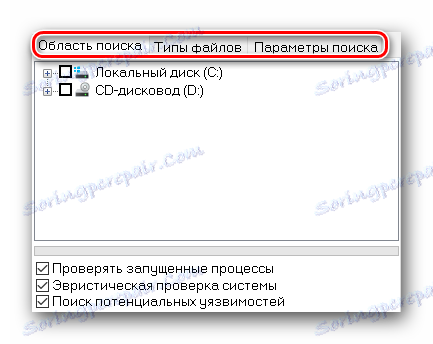


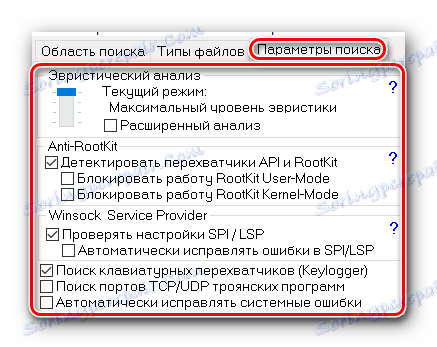
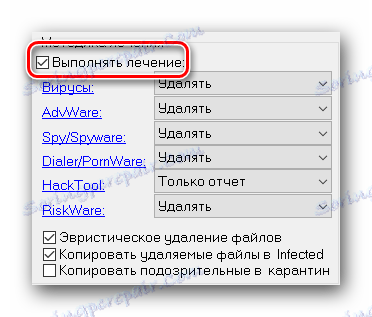

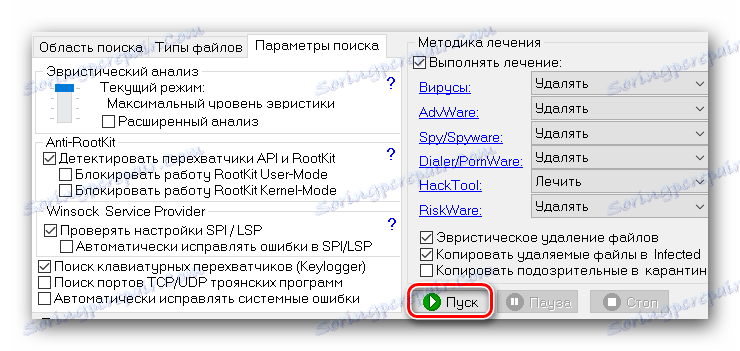
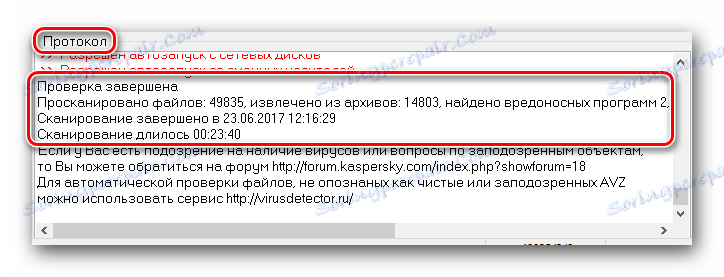
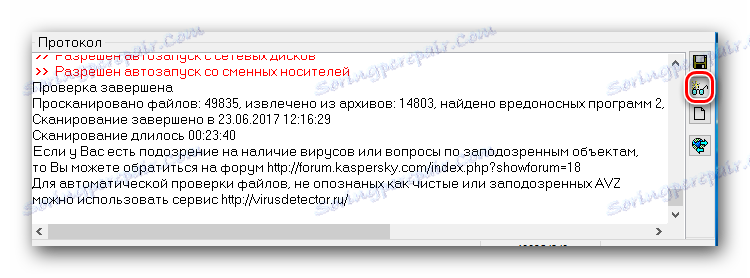

Sistemske funkcije
Poleg standardnega pregleda zlonamerne programske opreme lahko AVZ izvede tudi številne druge funkcije. Oglejmo si tiste, ki so lahko uporabni za navadnega uporabnika. V glavnem meniju programa na vrhu kliknite na vrstico »Datoteka« . Zato se prikaže pojavni meni, ki vsebuje vse razpoložljive funkcije pomoči. 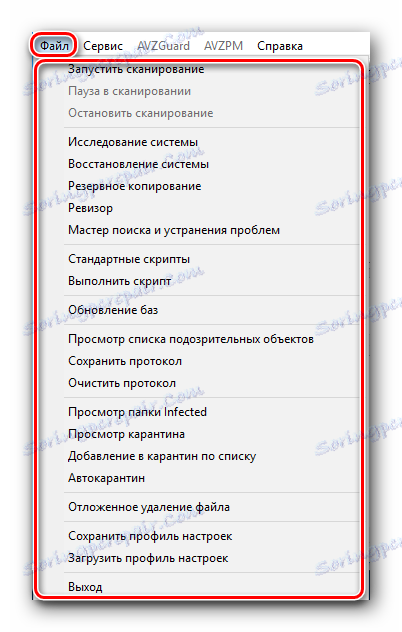
Prve tri vrstice so odgovorne za zagon, zaustavitev in zaustavitev skeniranja. To so analogi ustreznih gumbov v glavnem meniju AVZ. 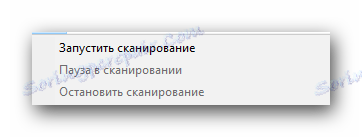
Sistemske raziskave
Ta funkcija bo omogočila, da pripomoček zbere vse informacije o vašem sistemu. To ni tehnični del, temveč strojna oprema. Te informacije vključujejo seznam procesov, različnih modulov, sistemskih datotek in protokolov. Ko kliknete na vrstico »Raziskava sistema« , se prikaže ločeno okno. V njem lahko določite, katere informacije naj bi zbiral. Po namestitvi vseh potrebnih potrditvenih polj, morate klikniti gumb »Start« na dnu. 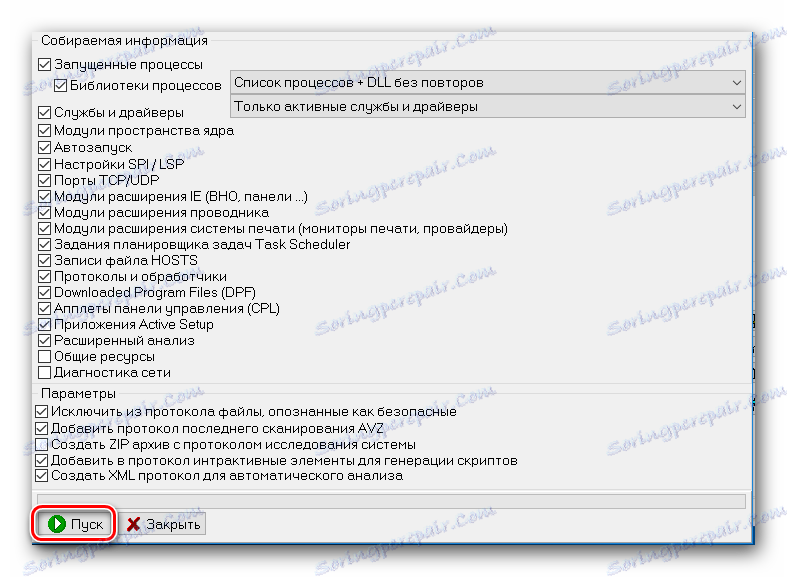
Po tem se odpre okno za shranjevanje. V njej lahko izberete lokacijo dokumenta s podrobnimi podatki in navedite tudi ime datoteke. Upoštevajte, da bodo vsi podatki shranjeni kot datoteka HTML. Odpre se s katerim koli spletnim brskalnikom. Če določite pot in ime za shranjeno datoteko, morate klikniti gumb »Shrani« . 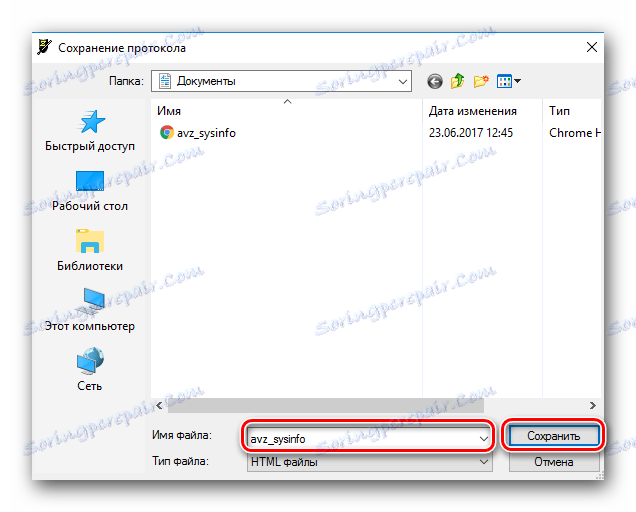
Zato se bo začel postopek skeniranja sistema in zbiranja informacij. Na samem koncu utility prikaže okno, v katerem vas bo pozval, da takoj pregledate vse zbrane informacije. 
Obnovitev sistema
S tem nizom funkcij lahko elemente operacijskega sistema vrnete v svoj prvotni videz in ponastavijo različne nastavitve. Večkrat ne, zlonamerni program poskuša blokirati dostop do urejevalnika registra, upravitelja opravil in dodeliti njene vrednosti sistemskemu dokumentu Gostitelji . Odkleni podobne predmete je mogoče s pomočjo možnosti "Obnovitev sistema" . Če želite to narediti, kliknite na ime možnosti in nato označite dejanja, ki jih je treba izvesti. 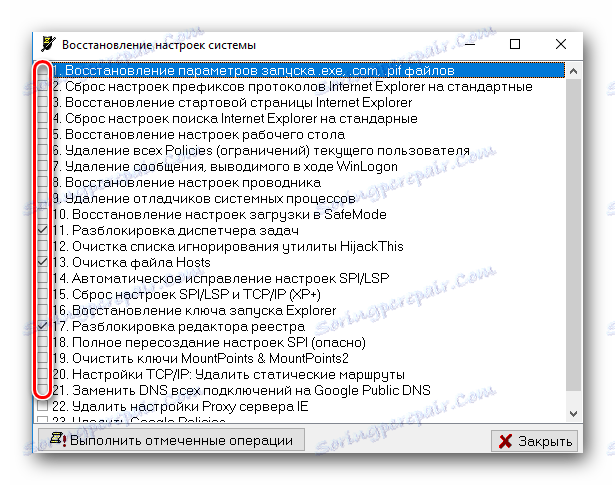
Po tem morate v spodnjem delu okna klikniti gumb »Zaženi označene operacije« . 
Pojavi se okno, v katerem boste potrdili dejanja. 
Čez nekaj časa boste videli sporočilo o zaključku vseh nalog. Zaprite to okno s klikom na gumb »V redu« . 
Skripte
Na seznamu parametrov sta dve vrstici povezani z delom s skripti v AVZ - "Standardni skripti" in "Zaženi skript" . 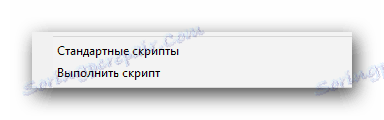
Če kliknete vrstico »Standardni skripti« , odprete okno s seznamom že pripravljenih skriptov. Samo označite tiste, ki jih želite zagnati. Nato kliknite gumb »Zaženi« na dnu okna. 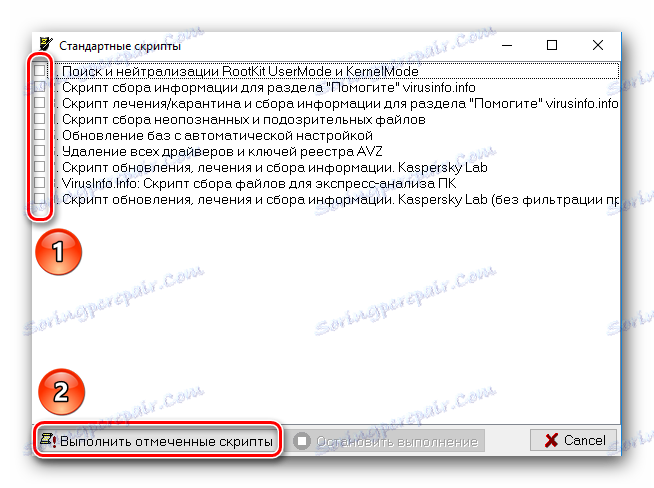
V drugem primeru zagnati urejevalnik skriptov. Tu lahko sami napišete ali prenesete iz računalnika. Ne pozabite klikniti »Run« v istem oknu po pisanju ali nalaganju. 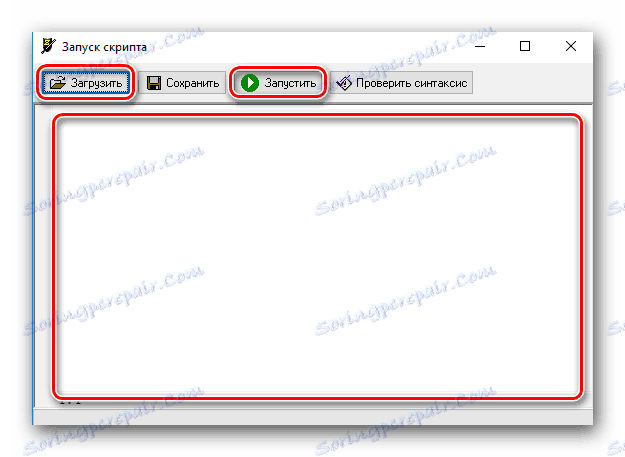
Posodabljanje baze podatkov
Ta element je pomemben s celotnega seznama. Če kliknete ustrezno linijo, odprete okno za posodobitev podatkovne baze AVZ. 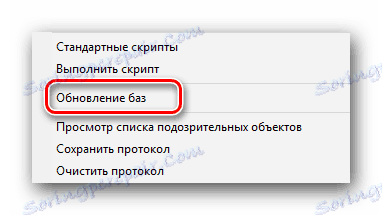
Spreminjanje nastavitev v tem oknu ni priporočljivo. Pustite vse, kar je, in pritisnite gumb "Start" . 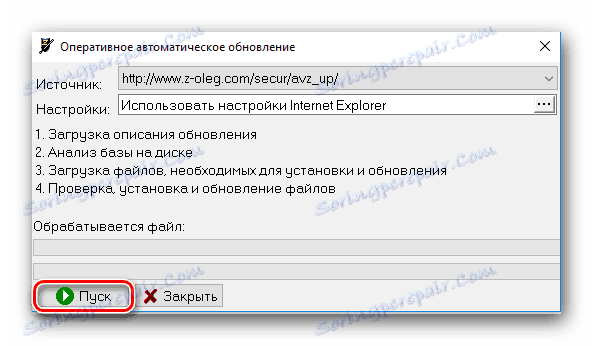
Čez nekaj časa se na zaslonu prikaže sporočilo, da je bila posodobitev baze podatkov končana. To okno morate zapreti. 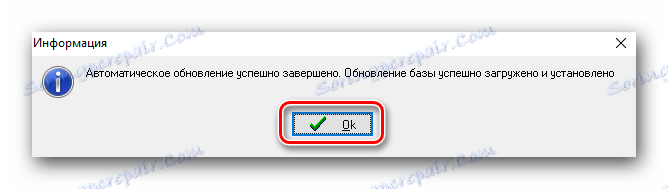
Ogled vsebine karantene in okuženih map
Če kliknete te vrstice na seznamu možnosti, boste lahko videli vse potencialno nevarne datoteke, ki jih je med procesom skeniranja vašega sistema zaznal AVZ. 
V odprtih oknih lahko te datoteke trajno izbrišete ali jih obnovite, če niso res grožnja. 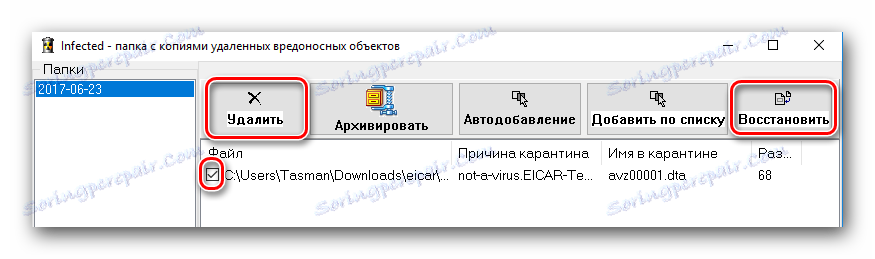
Pazite, da so bile v te mape nameščene sumljive datoteke, morate v nastavitvah skeniranja sistema namestiti ustrezna potrditvena polja. 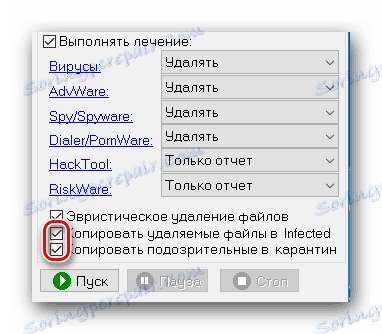
Shranite in naložite nastavitve AVZ
To je zadnja možnost s tega seznama, ki jo morda potrebuje navaden uporabnik. Kot lahko razumete iz imena, ti parametri omogočajo, da na računalnik shranite predhodno konfiguracijo protivirusnega programa (način iskanja, način optičnega branja in tako naprej) ter ga tudi prenesete nazaj. 
Pri shranjevanju morate samo navesti ime datoteke in mapo, v kateri jo želite shraniti. Ko prenesete konfiguracijo, preprosto izberite želeno datoteko z nastavitvami in kliknite gumb »Odpri« .
Izhod
Zdi se, da je to očitno in dobro znano gumba. Vendar je treba omeniti, da v nekaterih primerih - ko je zaznana posebej nevarna programska oprema - AVZ blokira vse metode lastnega zapiranja, razen tega gumba. Z drugimi besedami, programa ne morete zapreti s tipkovnico bližnjico "Alt + F4" ali s klikom na banalni križ v kotu. To se naredi tako, da virusi ne morejo preprečiti pravilnega delovanja AVZ-a. Toda s tem gumbom lahko zares izklopite protivirusni program. 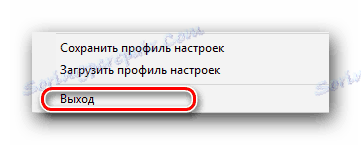
Poleg opisanih možnosti so tudi drugi na seznamu, vendar jih navadni uporabniki najverjetneje ne potrebujejo. Zato se nismo osredotočili na njih. Če še vedno potrebujete pomoč pri uporabi opisanih funkcij, pišite o tem v komentarjih. In nadaljujemo naprej.
Seznam storitev
Da bi videli celoten seznam storitev, ki jih ponuja AVZ, morate klikniti na vrstico »Service« na samem vrhu programa. 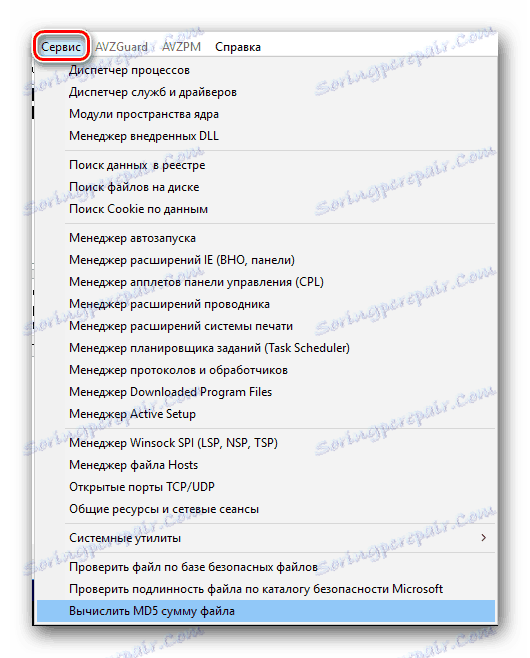
Kot v zadnjem poglavju bomo prešli samo tiste, ki so lahko koristni za navadnega uporabnika.
Upravitelj procesov
Če kliknete prvo vrstico s seznama, odprete okno »Upravitelj procesov« . V njej si lahko ogledate seznam vseh izvedljivih datotek, ki se v določenem času izvajajo v računalniku ali prenosnem računalniku. V istem oknu lahko preberete opis procesa, izvedite njegovega proizvajalca in celotno pot do same izvedbe. 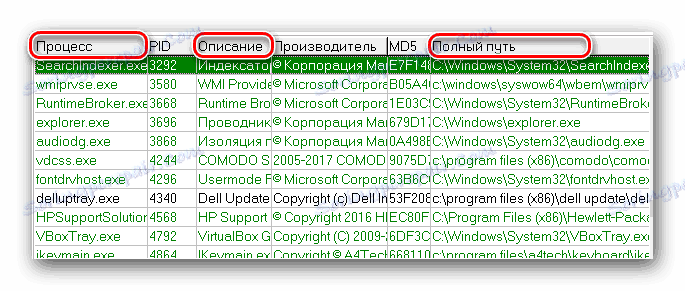
Prav tako lahko dokončate ta ali tisti proces. Če želite to narediti, na seznamu izberite želeni postopek in nato kliknite ustrezni gumb v obliki črnega križa na desni strani okna. 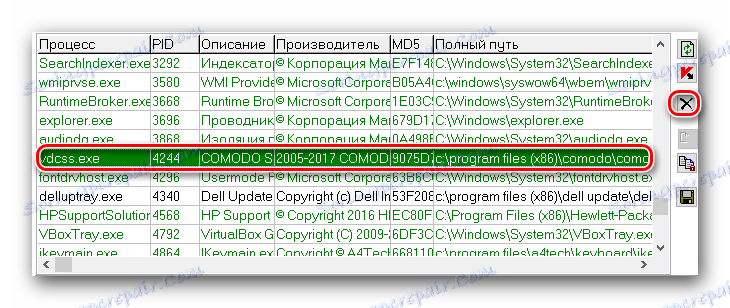
Ta storitev je odličen nadomestek za standard Upravitelj opravil . Storitev dobi posebno vrednost v primerih, ko je sam upravitelj nalog blokiran z virusom.
Service in Driver Manager
To je druga storitev na splošnem seznamu. S klikom na vrstico z istim imenom boste odprli okno za upravljanje storitev in gonilnikov. Preklopite med njimi, lahko uporabite posebno stikalo. 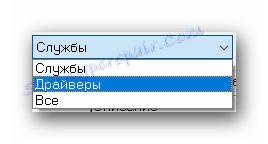
V istem oknu vsakemu elementu spremlja opis samega servisa, status (vklop ali izklop) in lokacijo izvedljive datoteke. 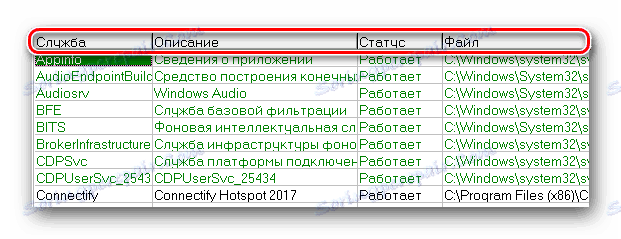
Izberete lahko zahtevano postavko, po kateri boste imeli možnost, da omogočite, onemogočite ali povsem odstranite storitev / gonilnik. Ti gumbi so na vrhu delovnega področja. 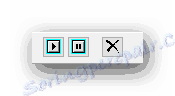
Upravitelj samodejnega predvajanja
Ta storitev vam omogoča, da v celoti konfigurirate parametre avtentikacije. In za razliko od standardnih menedžerjev, ta seznam vključuje sistemske module. Če kliknete vrstico z istim imenom, boste videli naslednje. 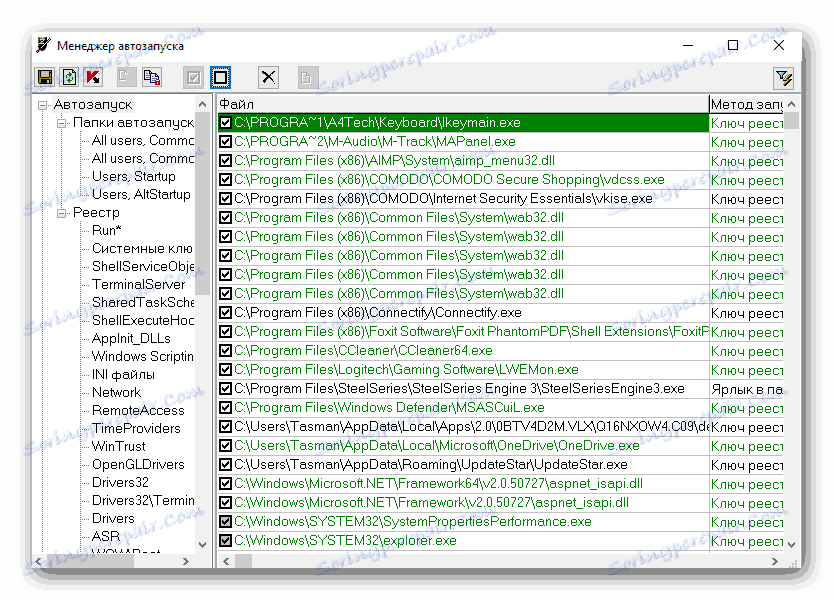
Če želite onemogočiti izbrani predmet, morate odstraniti kljukico poleg njenega imena. Poleg tega je mogoče v celoti odstraniti zahtevani zapis. Če želite to narediti, preprosto izberite želeno vrstico in kliknite gumb na vrhu okna kot črni križ. 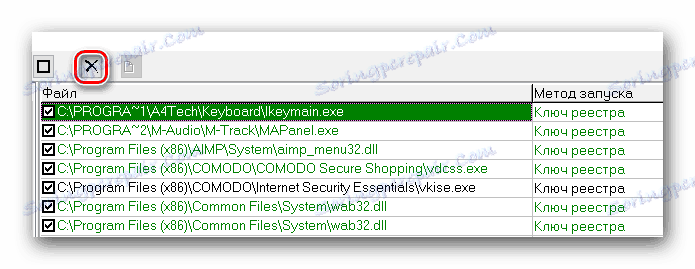
Upoštevajte, da izbrisane vrednosti ni mogoče vrniti. Zato bodite izredno previdni, da ne izbrišete bistvenih vnosov v sistem.
Gostitelj upravitelja datotek
Nekoliko prej smo omenili, da virus včasih piše svoje lastne vrednosti v sistemsko datoteko "Hosts" . V nekaterih primerih zlonamerno programsko opremo blokira dostop do nje, tako da ne morete popraviti sprememb, ki ste jih naredili. Ta storitev vam bo v takšnih primerih pomagala. 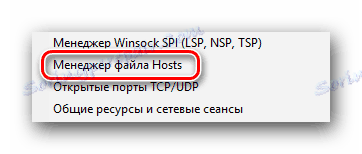
Če kliknete na seznam v vrstici, prikazani na zgornji sliki, odprete okno upravitelja. Ne morete dodati lastnih vrednosti, vendar jih lahko izbrišete. Če želite to narediti, z levo miškino tipko izberite želeno črto in kliknite gumb za brisanje, ki se nahaja v zgornjem delu delovnega območja. 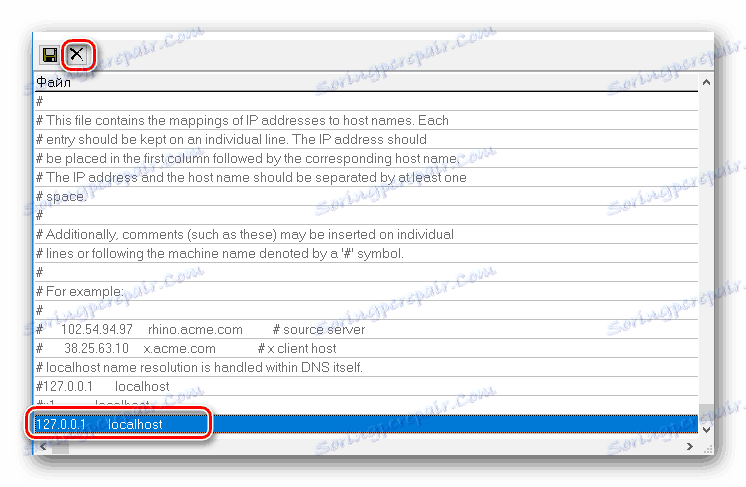
Po tem se pojavi majhno okno, v katerem morate potrditi dejanje. Če želite to narediti, kliknite gumb »Da« . 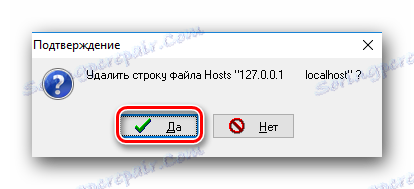
Ko izbrano vrstico izbrišete, morate to okno zapriti le.
Bodite previdni in ne izbrišite tistih vrstic, katerih namen ne poznate. V datoteki "gostitelji" lahko predpišejo svoje vrednosti, ne le viruse, ampak tudi druge programe.
Sistemske storitve
Z uporabo AVZ lahko zagnate tudi najbolj priljubljene sistemske pripomočke. Seznam si lahko ogledate, če premaknete miškin kazalec čez vrstico z ustreznim imenom. 
Če kliknete ime določenega pripomočka, ga zaženete. Po tem lahko vnesete spremembe v register (regedit), konfigurirajte sistem (msconfig) ali preverite sistemske datoteke (sfc).
To so vse storitve, ki jih želimo omeniti. Uporabnikom novice komaj potrebujejo upravitelja protokolov, razširitev in druge dodatne storitve. Podobne funkcije so bolj primerne za naprednejše uporabnike.
AVZGuard
Ta funkcija je bila zasnovana za boj proti najbolj zvijačim virusom, ki jih standardne metode ne odstranijo. Preprosto vnese zlonamerno programsko opremo na seznam nezaupne programske opreme, ki je prepovedano opravljati svoje operacije. Če želite omogočiti to funkcijo, morate klikniti na linijo "AVZGuard" v zgornjem območju AVZ. V spustnem polju kliknite »Omogoči AVZGuard« . 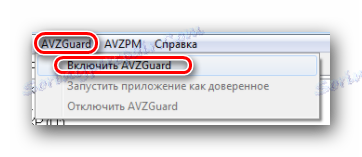
Preden omogočite to funkcijo, se prepričajte, da vse programe tretjih oseb zaprete, sicer bodo dodane tudi na seznam nezaupne programske opreme. V prihodnosti se lahko delo takšnih aplikacij krši.
Vsi programi, ki bodo označeni kot zaupanja vredni, bodo zaščiteni pred brisanjem ali spreminjanjem. Delo nezaupne programske opreme bo onemogočeno. To vam bo omogočilo varno odstranjevanje nevarnih datotek s standardnim optičnim branjem. Po tem morate izklopiti AVZGuard. Če želite to narediti, ponovno kliknite na podobno vrstico na vrhu okna programa in nato kliknite na gumb za onemogočanje funkcije. 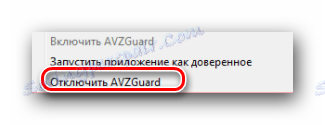
AVZPM
Tehnologija, navedena v imenu, bo spremljala vse zagonske, zaustavitvene in spremenjene procese / gonilnike. Če jo želite uporabiti, morate najprej omogočiti ustrezno storitev.
Kliknite na vrhu okna na liniji AVZPM.
V spustnem meniju kliknite »Install Advanced Process Monitor gonilnik« . 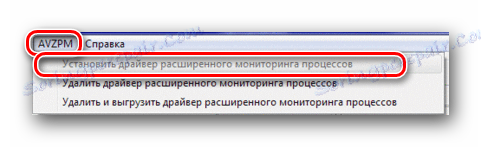
V nekaj sekundah bodo nameščeni potrebni moduli. Zdaj, če zaznate spremembe v vseh procesih, boste prejeli ustrezno obvestilo. Če tega nadzorovanja ne potrebujete več, boste morali v prejšnjem spustnem polju klikniti vrstico, označeno na spodnji sliki. S tem boste odstranili vse AVZ procese in odstranili predhodno nameščene gonilnike. 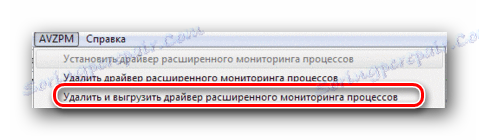
Upoštevajte, da so gumbi AVZGuard in AVZPM lahko sivi in neaktivni. To pomeni, da imate nameščen operacijski sistem x64. Na OS s to bitno globino omenjene pripomočke na žalost ne delujejo.
На этом данная статья подошла к своему логическому завершению. Мы попытались рассказать вам о том, как использовать самые популярные функции в AVZ. Если у вас остались вопросы после прочтения данного урока, можете задавать их в комментариях к данной записи. Мы с удовольствием уделим внимание каждому вопросу и попытаемся дать максимально развернутый ответ.